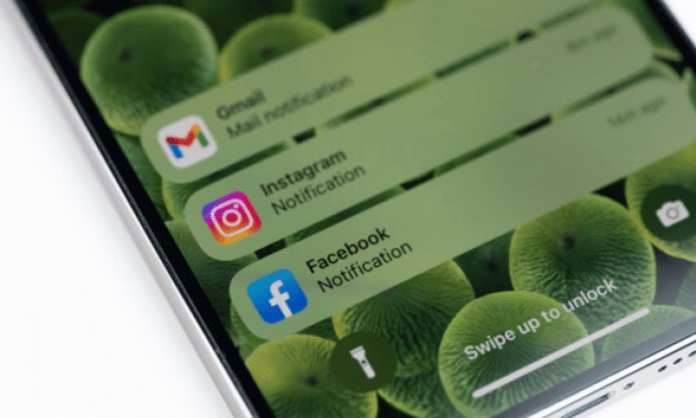Saitko ilmoituksen iPhonellesi , mutta et ehtinyt lukea sitä? Haluatko tietää, mitä kaipasit tai mitä sinun on tehtävä?
Älä panikoi, sillä on yksinkertainen ratkaisu kaikkien aiempien ilmoitusten käyttämiseen . Tämä on ilmoituskeskus, näyttö, joka kokoaa yhteen kaikki iPhoneen saamasi hälytykset.
Tässä artikkelissa näytämme, kuinka pääset niihin käsiksi, kuinka voit hallita ilmoituksiasi ja tyhjentää ne, jos haluat.
Kuinka nähdä ilmoitushistoria iPhonessa
Jos ohitit ilmoituksen tai tyhjensit sen, löydät sen iPhonen ilmoitushistoriasta . Voit tehdä tämän seuraavasti:
- Pyyhkäise alas näytön yläreunasta päästäksesi ilmoituskeskukseen
- Pyyhkäise ylöspäin, kunnes näet " Vanhat ilmoitukset "
- Napauta nähdäksesi ilmoitushistorian
Näet sitten kaikki ilmoitukset, jotka olet saanut sen jälkeen, kun viimeksi nollasit historiasi. Voit käsitellä näitä ilmoituksia aivan kuten Ilmoituskeskuksessa.
Jos haluat tyhjentää ilmoitushistoriasi, voit napauttaa "Tyhjennä" -painiketta näytön oikeassa yläkulmassa. Voit myös nollata historiasi käynnistämällä iPhonen uudelleen.
Kuinka nähdä ilmoitukset iPhonen lukitusnäytössä
Näet ilmoitukset iPhonen lukitusnäytöllä pyyhkäisemällä alas näytön yläreunasta. Tämä vie sinut ilmoituskeskukseen, joka näyttää kaikki ilmoitukset, jotka on vastaanotettu sen jälkeen, kun viimeksi avasit iPhonen lukituksen.
Voit käyttää ilmoituksia napauttamalla niitä tai pyyhkäisemällä niitä vasemmalle tai oikealle. Voit esimerkiksi:
- Vastaa viestiin tai soita
- Lue sähköposti tai artikkeli
- Avaa sovellus
- Merkitse ilmoitus luetuksi
- Tyhjennä ilmoitus
- Näytä lisää vaihtoehtoja
Jotkin ilmoitukset saattavat edellyttää iPhonen lukituksen avaamista, jotta voit käyttää niiden sisältöä. Tässä tapauksessa sinun on käytettävä koodiasi, Touch ID:täsi tai Face ID:täsi iPhonesi mallin mukaan.
Tämä artikkeli saattaa kiinnostaa sinua : Voit näyttää kaksi kelloa iPhonesi lukitusnäytöllä, jos matkustat usein tai sinulla on yhteystietoja muilla aikavyöhykkeillä.
Kuinka nähdä vahingossa poistetut ilmoitukset iPhonessa?
Jos poistit ilmoituksen vahingossa tai haluat nähdä sen myöhemmin uudelleen, löydät sen iPhonesi ilmoitushistoriasta. Tämä historia tallentaa viimeisen 24 tunnin aikana poistetut ilmoitukset.
Päästäksesi ilmoitushistoriaan, sinun on ensin aktivoitava se iPhonen asetuksista. Voit tehdä sen seuraavasti:
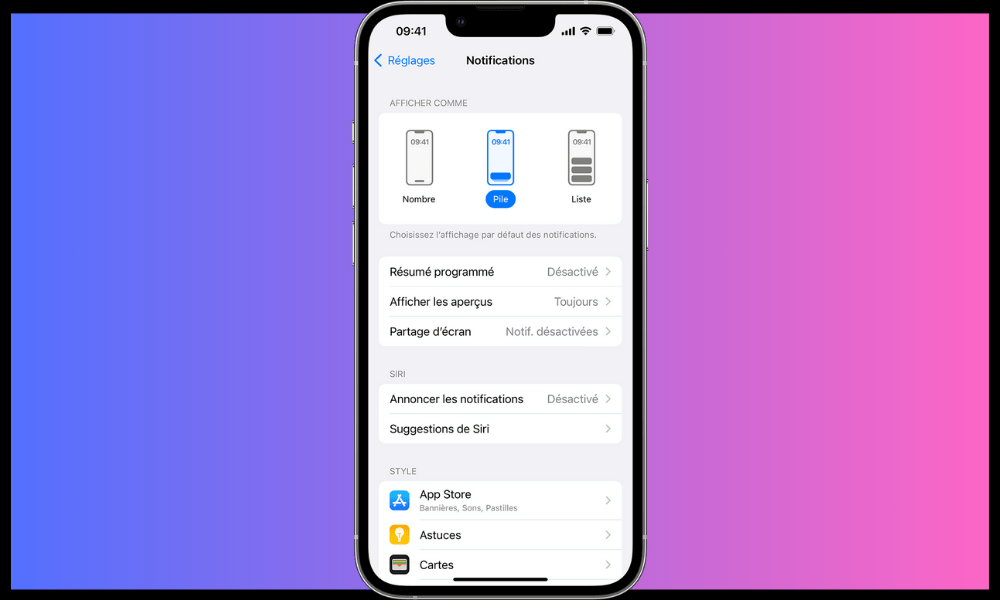
- Siirry kohtaan Asetukset > Ilmoitukset > Ilmoitushistoria ja laita vaihtopainike päälle.
- Siirry seuraavaksi Ilmoituskeskukseen ja napauta näytön alareunassa Historia.
- Näet sitten luettelon poistetuista ilmoituksista, jotka on luokiteltu sovelluksen ja päivämäärän mukaan.
Voit myös käyttää Spotlightia , iPhonen sisäänrakennettua hakutoimintoa. Voit tehdä tämän pyyhkäisemällä alas aloitusnäytön keskeltä tai mistä tahansa sovelluksesta.
Näet sitten hakukentän, johon voit kirjoittaa sovelluksen nimen tai etsimääsi ilmoitukseen liittyvän avainsanan.
Näet sitten vastaavat tulokset, mukaan lukien poistetut ilmoitukset. Voit sitten avata tai lukea ilmoituksen napauttamalla sitä.
Ilmoitusasetusten hallinta
Jos haluat mukauttaa ilmoitusasetuksia, voit käyttää iPhonen asetuksia. Voit tehdä tämän seuraavasti:
- Avaa Asetukset-sovellus
- Napauta Ilmoitukset
- Valitse sovellus, jonka asetuksia haluat muuttaa
- Valitse sinulle sopivat vaihtoehdot
Voit valita erityisesti:
- Ilmoitustyyli (bannerit, hälytykset tai ei mitään)
- Ilmoitusten ääni ja värinä
- Tunnusmerkkien näyttäminen sovelluskuvakkeissa
- Näytetään ilmoitusten esikatselut (aina, ei koskaan tai lukitsemattomana)
- Näytetään ilmoitukset Ilmoituskeskuksessa ja lukitusnäytössä
- Nopeat toiminnot käytettävissä ilmoituksia varten
Voit myös ottaa käyttöön tai poistaa käytöstä Älä häiritse -tilan, joka estää tilapäisesti kaikki ilmoitukset . Voit tehdä tämän painamalla kuunsirppipainiketta ohjauskeskuksessa tai asetuksissa.
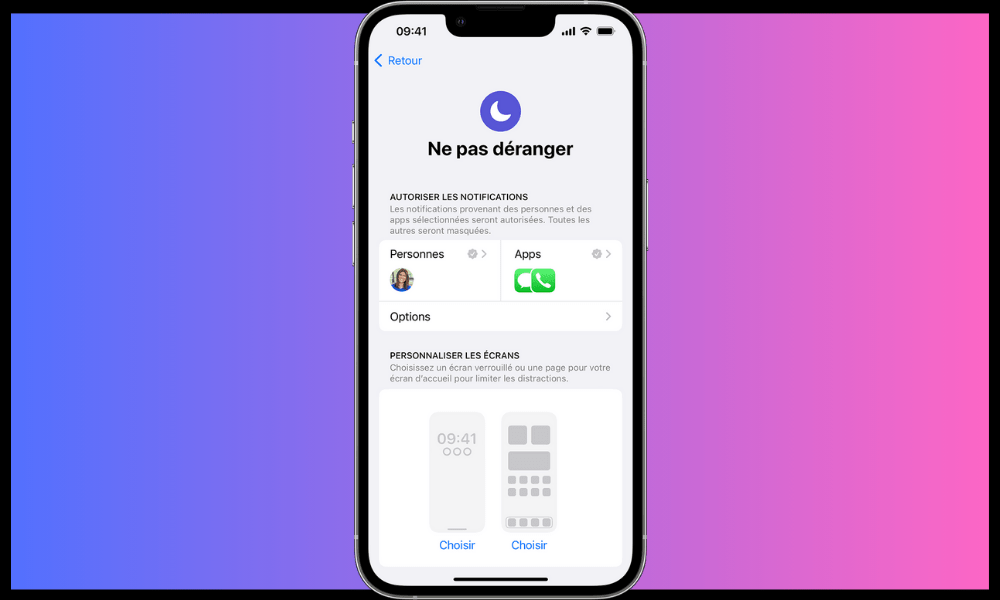
Katso myös: Puhelun siirtäminen iPhonella?
iPhonen ilmoitushistorian UKK
Kuinka voin ottaa tietyn sovelluksen ilmoitukset käyttöön tai poistaa ne käytöstä?
Voit ottaa tietyn sovelluksen ilmoitukset käyttöön tai poistaa ne käytöstä siirtymällä kohtaan Asetukset > Ilmoitukset ja valitsemalla sovelluksen, jonka haluat määrittää.
Voit sitten ottaa käyttöön tai poistaa käytöstä tämän sovelluksen ilmoitukset, valita hälytystyylin (banneri, merkki jne.), äänen, värinän ja näyttöasetukset lukitussa näytössä tai ilmoituskeskuksessa.
Kuinka nähdä ilmoitukset lapsesi puhelimessa?
Jos olet vanhempi ja haluat seurata lapsesi iPhonellaan saamia ilmoituksia, voit käyttää lapsilukkoa. Voit tehdä tämän siirtymällä kohtaan Asetukset > Näyttöaika ja aktivoimalla vastaava painike.

Tämän jälkeen voit määrittää pääsykoodin rajoittamaan pääsyä tiettyihin sovelluksiin tai tiettyyn sisältöön.
Voit myös ottaa Family Sharingin käyttöön nähdäksesi lapsesi toimintaraportin ja ilmoitukset omassa iPhonessasi . Näin voit hallita mitä hän tekee puhelimellaan ja suojella häntä mahdollisilta vaaroilta.
Hyvä tietää , jos poistat Family Linkin lapsilukkosovelluksen käytöstä iPhonessasi: Kuinka poistaa Family Link poistamatta tiliäsi?